Como desativar a repaginação em segundo plano no Word
Microsoft Office Microsoft Word Escritório Herói Palavra / / April 07, 2023

Última atualização em
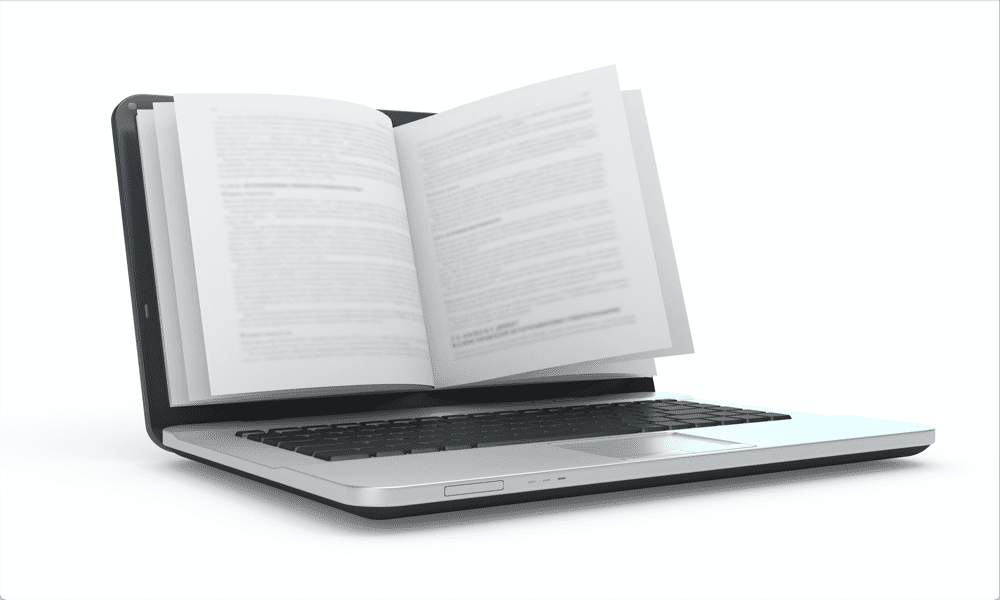
O Word ajustará automaticamente suas páginas enquanto você trabalha, mas isso pode atrasar as coisas. Saiba como desativar a repaginação em segundo plano no Word aqui.
Existem muitos recursos executados sob o capô de seus aplicativos favoritos. Por exemplo, quando você está trabalhando em um documento do Word, nem para para pensar em como o aplicativo muda constantemente o layout de suas páginas conforme você adiciona um novo texto a elas. O texto muda automaticamente para baixo ou para uma nova página sem que você perceba.
Às vezes, no entanto, você pode começar a perceber. É quando o processo de organizar suas páginas no Word começa a desacelerar todo o aplicativo. Isso é chamado repaginação de fundo e, na maioria dos casos, isso não é algo que você notará. Se você estiver trabalhando com documentos maiores, no entanto, poderá descobrir que as coisas começam a parar.
Felizmente, se isso estiver acontecendo com você, você pode ajustar uma das configurações e isso deve resolver o problema. Veja como desativar a repaginação em segundo plano no Word.
O que é repaginação de plano de fundo no Word?
Paginação é o processo de criação do layout de página do seu documento. O Microsoft Word precisa descobrir qual texto vai em qual página e quantas páginas existem no documento. Conforme você adiciona mais texto ao seu documento, o Word precisa fazer alterações no layout da página para liberar espaço para esse texto adicional.
À medida que mais páginas são criadas e o texto transborda de uma página para outra, as páginas também devem ser renumeradas. Todo esse processo é chamado de repaginação.
A repaginação do plano de fundo é exatamente o que parece; O Word trabalhará na repaginação do seu documento em segundo plano enquanto você continua trabalhando nele. Você não precisa fazer nada; o layout da página e a numeração das páginas do documento serão alterados automaticamente conforme você trabalha no documento. Esta é a configuração padrão no Word.
Por que você deseja desativar a repaginação em segundo plano?
Se você tiver apenas algumas páginas em seu documento, provavelmente nunca notará a repaginação acontecendo. No entanto, para documentos grandes, pode levar algum tempo para o Word repaginar tudo. Se você adicionar texto extra à página 23 de um documento de 4.000 palavras, o aplicativo terá que alterar o layout das páginas 24 a 4.000. Às vezes, isso pode fazer com que o aplicativo comece a ficar lento significativamente.
Desativar a repaginação em segundo plano pode impedir que o Word seja repaginado continuamente à medida que você adiciona mais texto. Sem ter que reorganizar e renumerar constantemente suas páginas, você deve descobrir que o Word tem menos problemas com lentidão.
Como desativar a repaginação em segundo plano no Microsoft Word
É importante observar que só é possível desativar a repaginação em segundo plano no Word quando você estiver no modo Rascunho. Como as outras exibições precisam mostrar o layout de página atual para todas as páginas, essa opção está esmaecida nas configurações e você não pode desativá-la.
Para desativar a repaginação em segundo plano no Word:
- Clique no Visualizar cardápio.
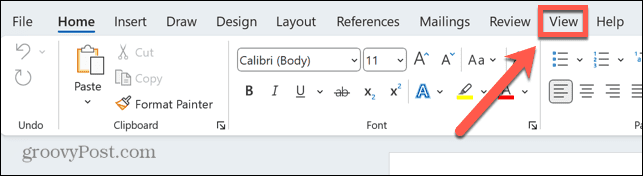
- Selecione Rascunho visualizar.
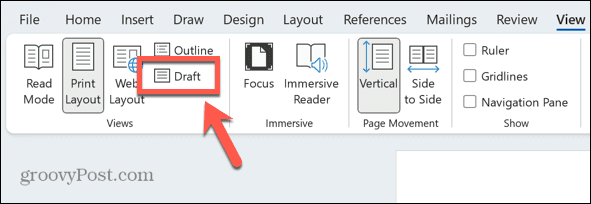
- Clique no Arquivo cardápio.
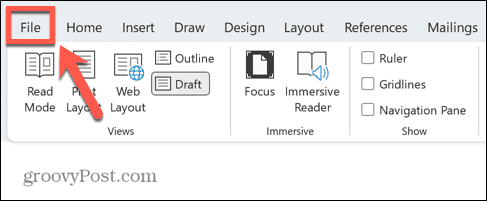
- Na parte inferior do menu à esquerda, clique em Opções.
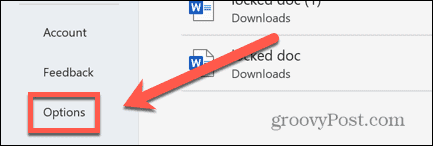
- Selecione Avançado no menu à esquerda.
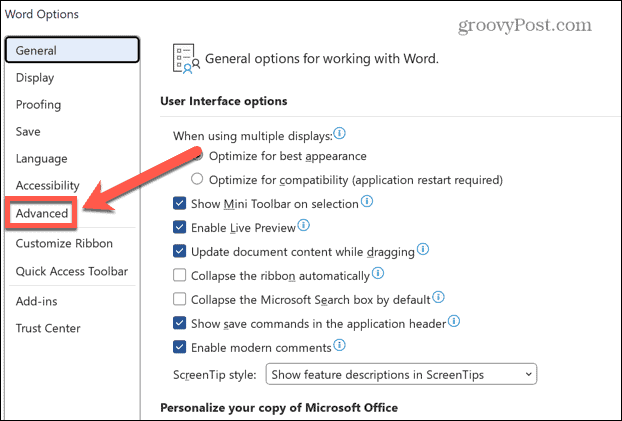
- Role para baixo bem longe até o Em geral seção.
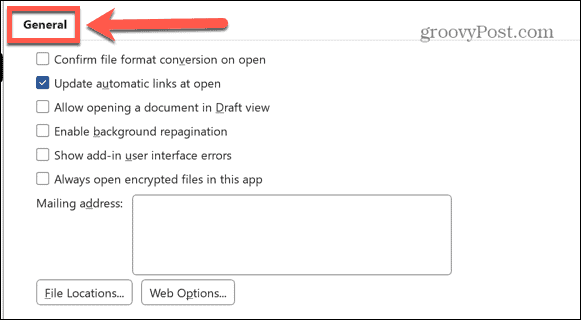
- Desmarcar Ativar repaginação em segundo plano.

- Se esta opção estiver esmaecida, você não estava na visualização Rascunho. Repita as etapas acima, certificando-se de concluir as etapas 1 e 2 primeiro.
- Para reativar a repaginação em segundo plano, repita as etapas 1 a 6 e verifique Ativar repaginação em segundo plano.
Gerenciando configurações no Microsoft Word
Aprender a desativar a repaginação em segundo plano no Word permite que você resolva o problema com suas próprias mãos se a repaginação constante de documentos grandes estiver atrasando as coisas para você. Existem muitas outras dicas e truques úteis do Word que vale a pena conhecer.
Se estiver pesquisando em um documento longo, você pode use curingas para pesquisar no Word. Isso permite que você tenha muito mais controle sobre o que o Word procura. Se você estiver trabalhando em um documento com números, talvez queira saber como digitar frações no Word.
E se você estiver trabalhando no modo paisagem para aproveitar ao máximo o espaço da tela do computador, talvez queira saber como dividir um documento do Word ao meio.
Como encontrar a chave de produto do Windows 11
Se você precisar transferir sua chave de produto do Windows 11 ou apenas precisar fazer uma instalação limpa do sistema operacional,...


![Corrigir 50 problemas comuns do Windows 7 com o FixWin [groovyReview]](/f/fecea66bda6035d7c306360ddaf1092c.png?width=288&height=384)
